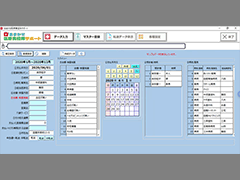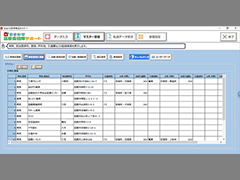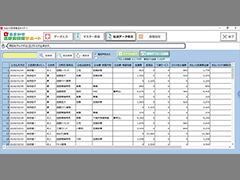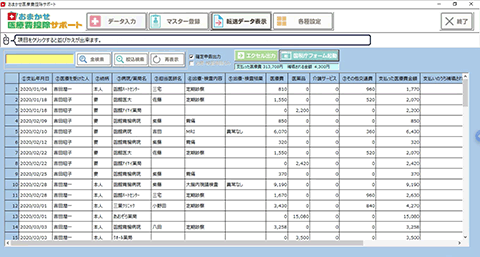前頁で解説したマスター登録が完了すればソフトを利用する為の準備は完了だ。後は医療費が発生した時に、その都度、内容を入力していく事で、通院履歴データが蓄積されていく。
医療費を入力するには、「データ入力」の画面を開き、画面左側の入力エリアから順番に項目を埋めていけば良い。画面の右側には「マスター登録」で登録した病院名や治療内容等が表示されているので、それらをクリックするだけで自動的に入力エリアに反映される。入力が完了したら「新規保存」のボタンをクリックすれば登録が完了する。
病院に行く為に利用した電車やバス等の交通費も医療費控除の対象になるので、忘れずに入力するようにしておこう。ちなみに、タクシーや新幹線等も、場合によっては控除対象になるが、自家用車のガソリン代等は対象外だ。この辺りについての詳しい事は、国税庁のWebサイトを参照して欲しい。
蓄積されたデータを、確定申告の際に添付する「医療費明細」として出力するには、メニューから「転送データ表示」をクリックする。申告する年度を入力し「エクセル出力」をクリックして範囲をコピー。最後に「国税庁フォーム起動」をクリックすれば、1年分の「医療費明細」が完成する。
本ソフトを使っていて気になった点はデータ入力画面の操作性だ。データ入力画面は、左側の入力エリアと右側の入力メニューで構成されており、入力メニューには「マスター登録」から登録した「1 支払年月日」「2 受診者・続柄」「3 病院・薬局」「4 治療・検査内容」「5 治療・検査結果」の5つのボックスが横並びで配置されている。新しくデータを入力する時は、入力メニューの項目をクリックする事で左側の入力エリアに反映される仕組みになっており、マスター登録していない内容は入力できない(金額等は除く)。その為、データの入力途中で「新しい検査をした」「担当医が変わった」等、マスター登録の内容に変更があった事に気づいた場合、一々マスター登録画面に戻って登録し直さなければならない。新規項目の追加や既存内容の変更点があった場合はマスター項目を更新する事を忘れなければ良いだけの話なのだが、この辺りは慣れが必要だろう。
確定申告の際に必要な添付書類は、確定申告ソフトで作成するのが一般的だが、医療費明細だけが必要な人にとっては、本ソフトのような医療費控除のサポートのみに特化しているソフトの方が使いやすい筈だ。毎年高額の医療費を払っているが医療費控除の手続きが面倒だから申請した事がない方や、医療費明細の作成に手間をかけたくないという方は是非利用していただきたい。
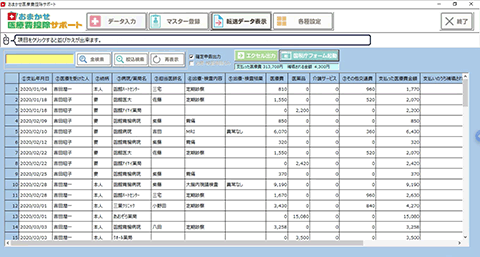
「転送データ表示」画面。医療費明細として出力する内容を絞り込んで表示できる